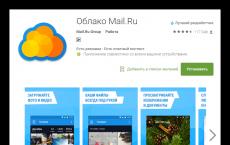Выводит информацию. Способы вывода информации. Вопросы для размышления
Или графический планшет, - устрой-ство для оцифровки графических изображений, позволяющее преобразовывать в векторный формат изображение, полученное в результате движения руки оператора.
Дигитайзеры используются в системах автоматизированного проектирования (САПР) для ввода в компьютер графической информации в виде чертежей и рисунков: проектировщик водит пером-курсором по планшету, а изображение фиксируется в виде графического файла.
Дигитайзер состоит из двух элементов : основания (планшета) и устройства указания (пера или курсора), перемещаемого по поверхности основания. При нажатии на кнопку курсора его положение на поверхности планшета фиксируется и координаты передаются в компьютер.
Дигитайзеры подразделяются на электростатические и элект-ромагнитные в зависимости от механизма определения местопо-ложения устройства указания.
Графические планшеты дигитайзеров выполняются на твердей (планшетные дигитайзеры) и гибкой основах (гибкие дигитайзе-ры). Дигитайзеры на гибкой основе имеют меньший вес, более компактны, удобны при транспортировке и более дешевые.
Устройства указания в дигитайзерах выполняются в виде кур-сора или пера.
Перо представляет собой указку , снабженную одной, двумя или тремя кнопками. Существуют перья, определяющие усилие, с которым наконечник пера прижимается к планшету, и имею-щие 256 градаций степени нажима. От степени нажима зависит толщина линии, цвет в палитре и его оттенок. Для реализации художественных возможностей необходимо программное обеспе-чение типа Adobe Photoshop , CorelDRAW и др.
Курсоры применяются в основном проектировщиками в САПР. Они выполняются 4-, 8-12-, 16-клавишными. Обычно используются от двух до четырех клавишей, остальные програм-мируются в программах-приложениях, например в Autocad. Од-ним из лучших считается 4-кнопочный курсор фирмы СаlСоmр.
Тема урока. Устройства вывода информации.
Лет 10 назад о том, чтобы работать на своем компьютере как на печатной машинке или организовать с его помощью мини-типогра-фию, смотреть телевизионные программы, слушать компакт-диски можно было только мечтать.
Но время летит быстро, и сегодня всем известны те периферий-ные аппаратные средства, которые помогают приблизить возможно-сти персоналок практически к безграничным.
Конечно, речь идет о всевозможных устройствах вывода инфор-мации, главным назначением которых является преобразование ин-формации, содержащейся в двоичном цифровом виде в памяти ма-шины, в форму, понятную для восприятия человеком.
Устройства вывода информации — это аппаратные средства компь-ютера, предназначенные для вывода из него цифровой информации путем преобразования ее в аналоговый вид и представления в форме, понятной человеку.
Аппаратное обеспечение любого устройства вывода так же, как и устройства ввода, включает в себя само устройство, управляющий блок — контроллер (или адаптер), интерфейсные шнуры с разъема-ми, соответствующими портам на материнской плате, и драйвер это-го конкретного устройства.
Мы знаем, что благодаря своим органам чувств человек может воспринимать визуальную, знаково-символьную, аудиоинформа-цию, тактильную (осязательную) информацию, запахи и вкусы.
Из этих форм сегодняшний персональный компьютер, пожалуй, не может удовлетворить лишь наши органы обоняния и вкусовые рецепторы — вывод «пахнущей» и «вкусной» информации — это перспектива будущего. А вот все остальные понятные нам формы компьютер выдает в совершенно реальном виде.
Согласно этому, все устройства вывода информации мы можем разделить на несколько классов:
Мониторы — вывод видеоинформации;
Принтеры — вывод знаково-письменной информации;
- плоттеры (графопостроители) — вывод графической инфор-мации;
Колонки, наушники, динамики — вывод звуковой информа-ции;
Устройства виртуальной реальности — вывод осязательной ин-формации.
Тема урока. Мониторы: классификация, характеристики и принцип действия.
1. Мониторы: классификация, характеристики и принцип действия.
Монитор — это устройство вывода символьной и графической инфор-мации на экран, путем преобразования компьютерного (машинного) ее представления в форму, понятную человеку.
Можно сказать монитор — это устройство отображения визуаль-ной (зрительной) информации.
Иначе мониторы называют дисплеями, реже — видеотерминала-ми (обычно так называют монитор, удаленный от других частей ком-пьютера). Монитор является одной из ос-новных частей ПК, и от его характеристик в значительной степени зависит удобство использования компьютера.
Монитор подключается к материнской плате через плату видео-адаптера (видеокарту), а его нормальную работу обеспечивает набор драйверов — специальной программы, поставляемой вместе с мони-тором.
Совокупность монитора, видеокарты и их драйверов образует видео-систему персонального компьютера.
Сегодня можно встретить огромное число мониторов различных фирм и моделей. Чтобы как-то разобраться в их разнообразии, нужно четко представлять признаки, по которым они классифицируют-ся.
Мы рассмотрим их классификацию по:
1) размеру, который определяется, как и у телевизоров, по диагонали экрана;
2) функциональным признакам — алфавитно-цифровой или графический;
3) количеству воспроизводимых цветов — монохромный или цветной;
4) физическим принципам формирования изображения — на базе электронно-лучевой трубки (ЭЛТ), жидкокристаллические, плазменные и электролюминесцентные.
Разумным выбором по критерию «размер экрана» среди мони-торов может быть дисплей с диагональю 17 дюймов и более.
Алфавитно-цифровой монитор (сегодня, кстати, его нигде не встретишь) может воспроизводить только ограниченный набор сим-волов. Его можно сравнить с дисплеем обычных наручных электрон-ных часов, на котором можно увидеть только цифры и буквы. Слож-ных картинок на нем не воспроизведешь.
Графические мониторы приспособлены для воспроизведения любой информации: и цифровой, и графической.
Монохромный монитор может воспроизводить изображение в каком-то одном цвете с различными градациями яркости. Цветной монитор выдает изображение сразу в нескольких цветах. Их количе-ство может быть от 16 до 16 800 000.
Плазменные дисплеи представляют собой набор газоразрядных ячеек — стоят дорого, и их энергопотребле-ние достаточно высокое.
Люминесцентные дисплеи состоят из матрицы активных индикаторов, дающих ка-чественное изображение, но они также очень энергоемкие и дорогие.
Мониторы на базе электронно-лучевой трубки (ЭЛТ) работают по тому же «принципу, что и обычные телевизоры: пучок электро-нов, испускаемый электронной пушкой, моделируется специаль-ными электродами и попадает на экран, покрытый люминофором. Изображение на экране состоит из множества отдельных точек, называемых пикселями.
Пиксель — минимальный размер изображения на экране.
Под действием развертки электронный луч скользит по экрану строка за строкой и формирует изображение.
Цвета на мониторе (как и на телевизионном экране) получа-ются аддитивным (суммарным) смешением трех основных цве-тов: RGB, т.е. красного (Red), зеленого (Green) и синего (Blu). Эта триада, смешанная с одинаковой интенсивностью, дает бе-лый цвет, а для того чтобы добиться цветовых оттенков, интен-сивность каждого из этих цветов дозируется в необходимой про-порции.
Электромагнитное излучение ЭЛТ мониторов генерируется пушкой, которая разгоняет электроны и расположена в задней части монитора, а рентгеновское излучение возникает в момент столкновения электронов с внутренней поверхностью экрана. Конечно, современные ЭЛТ мониторы имеют противорадиаци-онную защиту, однако полностью подавить возникающее излуче-ние не представляется возможным.
ЖК монитор не имеет этих недостатков: его электромагнитные поля находятся на уровне фона от блока питания, а создаваемое им изображение абсолютно не мерцает. Уже одно только это об-стоятельство заставляет тех, кто профессионально связан с ком-пьютерной техникой, серьезно задумываться над приобретением ЖК панели. К недостаткам ЖК монитора относятся пока еще не-достаточно точная цветопередача, а также неравномерность ярко-сти изображения. В пользу приобретения ЖК монитора говорит его эргономичность. Это касается тех, кто проводит много времени перед экраном телевизора. Дело в том, что некоторые модели ЖК мониторов помимо стандартного VGA-входа для подключения к компьютеру имеют также видеовход, на который можно подать сигнал с телевизора, TV-тюнера или видеомагнитофона. Это дает возможность избавиться и от вредного воздействия телевизионной ЭЛТ, которое значительно сильнее, чем у ЭЛТ монитора.
В современных тонкопленочных полупроводниковых жидко-кристаллических мониторах используется технология ТFТ. Жидкокристаллическое вещество расположено между двумя слоями стекла.
Высокая эффективность ЖК-мониторов обусловлена малым расходом ма-териалов и энергии.
Традиционные ЭЛТ мониторы обновляют изображение на эк-ране по одному пикселу, поэтому для них крайне важна частота кадровой развертки, которая определяет время обновления изоб-ражения. От ее значения зависит визуальное мерцание изображе-ния на экране. В ЖК мониторах изображение обновляется пост-рочно, поэтому оно не дрожит практически при любом разумном значении частоты кадровой развертки.
При одинаковых размерах и высокой контрастности изображе-ния ЖК панели имеют неоспоримое преимущество перед тради-ционными ЭЛТ мониторами: они значительно легче и занимают очень мало места, а некоторые модели можно повесить на стену, что совсем избавит вас от необходимости отводить под монитор место на рабочем столе.
Следует обратить внимание еще на одну удобную особенность, которую имеют некоторые модели ЖК мониторов, - возмож-ность повернуть дисплей на 90° и таким образом изменить аль-бомную ориентацию экрана на портретную. Это очень удобно при работе с WеЬ-страницами или большими документами, когда дополнительная высота изображения в порт-ретной ориентации оказывается крайне полезной.
К основным характеристикам мониторов относится разрешающая способность , размер точки покрытия экрана и кадровая частота.
Разрешающая способность — это максимальное количество точек (пикселов), которое данный тип монитора способен воспроизвести по горизонтали и вертикали.
Понятно, что чем больше этих точек уместится по горизонтали и вертикали, тем более качественной будет картинка на мониторе.
Разрешающая способность зависит как от характеристики самого монитора, так, даже в большей степени, от характеристик видеокон-троллера, который предусматривает два режима работы мониторов: текстовый и графический.
От величины разрешающей способности зависит четкость изобра-жения на экране монитора, причем принято считать, что в текстовом режиме мониторы не очень отличаются друг от друга по четкости картинки, а в графическом режиме с ростом разрешения растет и ка-чество изображения.
На качество изображения существенное влияние оказывает та-кой физический параметр дисплея, как размер точки покрытия эк-рана , или, как говорят компьютерщики, «зерна люминофора». Этот параметр определяет расстояние между точками.
Для современных мониторов , находящихся сейчас в продаже, этот параметр варьируется от 0,32 мм до 0,25 мм. Нельзя путать по-нятия «зерно» и «пиксель». Размер зерна изменить нельзя, а размер пикселя зависит от режима видеоадаптера. Хорошим монитором следует считать дисплей, у которого размер точки не более 0,28 мм.
К еще одной важной характеристике мониторов относится макси-мальная к адровая частота развертки . От нее зависит хорошая устой-чивость изображения и отсутствие мерцания на экране. Чем выше кадровая частота, тем меньше будет «рябить» экран вашего монитора.
Рекомендуется пользоваться мониторами с частотой развертки не менее 85 Гц, это значит, что изображение на экране обновляет-ся 85 раз в секунду. Более низкая частота опасна для глаз — мерца-ние утомляет и может привести к преждевременной потере зрения.
Обратите внимание , что все важнейшие характеристики монито-ра напрямую связаны между собой. Изменение одного из параметров повлечет за собой изменение работы другого, например, умень-шив разрешение, количество поддерживаемых цветов возрастет (как, впрочем, и максимальная частота развертки).
Почти все современные мониторы снабжены специальным циф-ровым управлением, позволяющим вручную отрегулировать множе-ство параметров:
· пропорциональное сжатие/растяжку изображения по горизон-тали и вертикали;
· сдвиг изображения по горизонтали или вертикали;
· коррекцию «бочкообразных искажений» (т. е. таких, когда края изображения на экране слишком выпуклы или, наоборот, вогнуты);
· трапециевидные и параллелограммные искажения, также связанные с «геометрией» изображения;
· цветовую «температуру», т. е. соотношение основных экран-ных цветов — красного, зеленого и синего.
В профессиональных мониторах высокого класса вы сможете най-ти еще несколько десятков всевозможных настроек и регулировок, многие из которых осуществляются непосредственно из компьютера.
Задняя сторона таких мониторов украшена множеством необыч-ных разъемов, через которые и осуществляется тонкая настройка цве-тов и параметров изображения. В частности, так называемая «калиб-ровка» — точная подгонка цветов на мониторе под заданные эталоны.
Тема урока. Видеоадаптеры.
Видеокарта (видеоадаптер). Основное назначение ви-деокарты — управление процессом вывода информации на экран монитора, ее характеристики должны соответствовать парамет-рам монитора. Чем больше разрешающая способность экрана монитора и его размер, тем выше требования к видеокарте. Конст-руктивно видеокарта выполняется обычно в виде платы расшире-ния, которая вставляется в соответствующий слот на материнс-кой плате. В старых компьютерах для этого использова-лись шины ISA, затем РСI. В современных компьютерах видеокар-та использует специальный слот - АGР.
Основными компонентами современного видеоадаптера явля-ются видеоконтроллер, видео BIOS, видеопамять, специальный цифроаналоговый преобразователь RAMDAC и микросхемы ин-терфейса с системной шиной.
Все современные видеоподсистемы могут работать в двух ос-новных видеорежимах: текстовом или графическом. Текстовый режим в современных операционных системах используется толь-ко на этапе начальной загрузки.
В графическом режиме для каждой точки изображения (пиксе-ла) отводится 1 ...32 бита (от монохромного режима до цветного). Максимальное разрешение и количество воспроизводимых цве-тов конкретной видеоподсистемы в первую очередь зависят от общего объема видеопамяти и количества бит, приходящихся на один элемент изображения. Существует несколько стандартов ви-деокарт . Основными параметрами в этих стандартах являются раз-решение (количество пикселов по горизонтали и вертикали), ко-личество отображаемых на экране цветов и частота кадровой раз-вертки, которая определяет частоту перерисовки (регенерации) изображения на экране монитора.
В настоящее время все видеокарты должны соответствовать стан-дартам VESA SVGA, который определяет следующие основные характеристики:
· разрешение — число пикселов по горизонтали х число пиксе-лов по вертикали:
640x480; 800x600; 1024x768; 1152x864; 1280x1024; 1600x1280; 1800x1350;
· глубина цвета — количество бит на пиксел (цветов).
Частоты кадровой развертки (56; 60; 72; 75; 85; 90; 120 Гц). Частота кадровой развертки является чрезвычайно важным с точки зрения эргономики параметром. Изображение на экране монитора рисуется электронным лучом с частотой смены кадров, равной частоте кадровой развертки. Если эта частота ниже 75 Гц, то глаз успевает заметить мерцание изображения, что действует на него утомляюще. Мерцание наиболее заметно на белом фоне.
Для того чтобы выставить необходимую глубину цвета, откройте Панель управления и выберите пункт «Экран» (или нажмите пра-вую кнопку мыши на рабочем столе и выберите пункт «Свой-ства»). Перейдите на закладку «Настройка». В разделе «Цветовая палитра» выберите необходимый режим и нажмите кнопку «При-менить».
Для нормальной работы установите режим HighColor или TrueColor.
Объем видеопамяти . От этого параметра зависит возмож-ность карты поддерживать различные параметры вывода изобра-жения на экран монитора.
Объем видеопамяти , необходимой для поддержки того или иного режима, определяется следующим образом: надо умно-жить количество пикселов изображения по горизонтали и верти-кали на число бит и разделить полученное значение на 8 (число бит в байте). Так можно получить максимально возможное зна-чение разрешения для различных объемов видеопамяти. Нетруд-но определить, что для поддержки максимального разрешения 1600х 1280 при глубине цвета 32 бита требуется видеопамять объ-емом 8 Мбайт. Работа с графическими приложениями, трехмер-ной графикой и видео накладывает повышенные требования ко всем характеристикам видеокарты, особенно к ее памяти. Поэтому в настоящее время выпускаются карты с объемом памяти не менее 128 Мбайт.
Стандарты безопасности. Существует несколько стан-дартов, которых придерживаются ведущие производители мони-торов. Перечислим лишь наиболее известные.
Стандарт DPMS опре-деляет режимы управления энергопотреблением, которые могут быть использованы, когда монитор бездействует.
В режиме Standby происходит только гашение экрана (отклю-чение высокого напряжения на кинескопе), в режиме Suspend - снижение температуры накала катодов СRТ.
Современные материнские платы поддерживают еще один ре-жим — Hibernate («зимняя спячка»). При входе в этот режим все содержимое оперативной памяти сохраняется на жестком диске, монитор и жесткие диски отключаются, после чего компьютер выключается. Достоинством этого режима является то, что при активизации компьютера, которая обычно осуществляется нажа-тием на любую клавишу клавиатуры, восстанавливается состоя-ние рабочего стола, открытых и свернутых окон, т.е. компьютер полностью воспроизводит свое состояние на момент «засыпание».
Шведская спецификация Nutek — Национальный совет ин-дустриального и технического развития Швеции, требует, чтобы переход монитора в первый режим сохранения энергии (Standby) происходил в том случае, если мышь или клавиатура не исполь-зовались более 5 мин (но менее 1 ч); при этом вернуться в нор-мальное состояние монитор может за 3 с. В этом режиме величина мощности должна обязательно быть меньше 30 Вт, а желательно -меньше 15 Вт. Через 70 мин мощность, потребляемая монитором, должна быть обязательно снижена до уровня менее 8 Вт, а желательно — до уровня менее 5 Вт. Время выхода из второго режима (Off) не оп-ределено. Уровни экономного потребле-ния энергии, определенные Nutek, были включены в аттестационные системы ТСО"92 и ТСО"95.
Аббревиатура ТСО расшифровывается как Шведская федерация профсоюзов. Первоначально экологические стан-дарты распространялись только на мониторы как на самый опасный элемент компьютера. Разработчиков интересова-ла лишь минимизация уровня различ-ных излучений. ТСО"92 в этом смысле оказался очень жестким. Его преемник ТСО"95 всего лишь расширил область применения ТСО, впервые сделав попытку описать требования к другим эле-ментам компьютера. Кроме того, особое внимание было уделено защите окружающей среды в процессе производства и безвред-ной утилизации после срока службы всех сертифицируемых из-делий. Требования стандарта ТСО"99 в основном сосредоточены на эргономике, экологии и защите окружающей среды. Под стандарт отныне попадают отдельной строкой мониторы с жидкокристаллическим экраном, компьютеры, ноутбуки и кла-виатуры.
Все требования стандарта ТСО"99 объединены в семь групп:
1. визуальные эргономические требования (требования к четко-сти изображения);
2. визуальные эргономические требования (требования к стабиль-ности изображения);
3. факторы внешнего воздействия;
4. требования к излучениям и энергосбережению;
5. требования к электрической безопасности;
6. экологические требования;
7. дополнительные характеристики.
Тема урока. Дополнительные устройства обработки видеосигнала.
Чтобы лучше понять, о чем пойдет речь, представь-те себе стереофильм. Вспомните, в недалеком прошлом у нас в стра-не были стереокинотеатры, где перед просмотром фильма каждому зрителю выдавались стереоочки. И уж если на экране падало дере-во, то, глядя на это через стереостекло, весь зал отклонялся, так как была иллюзия, что дерево падало именно на вас. Это был эффект «виртуальной реальности».
Виртуальная реальность — это процесс моделирования физических воздействий благодаря средствам видеотехнологии.
Изображение — это то, с чем имеет дело пользователь персо-нального компьютера. Значит, чтобы на экране монитора добиться эффекта «стерео», необходимо из двухмерной «картинки» сделать «трехмерную». Для этого надо всего лишь разделить воспринимае-мую нашими глазами картинку на мониторе на две картинки, но конкретно для правого и для левого глаза, причем отличаться эти картинки одна от другой будут только углом поворота по отношению к пользователю.
Эти картинки необходимо показывать одновременно, на одном экране, где они буду накладываться одна на другую. А чтобы зритель воспринимал их как единое целое и смотрел при этом сразу «в два глаза», нужно одеть на него специальные разноцветные очки, в ко-торых каждый глаз воспринимает только ту картинку, которая для него предназначена.
Данная технология теоретически достаточно простая. Аппарату-ры для нее, помимо копеечных очков, никакой не требуется. А вот кто захочет создавать программы, игры и фильмы для та-ких очков, должен знать: это весьма трудоемкий и сложный процесс. Поэтому во всем мире существует всего пара десятков игр и энцик-лопедий, созданных для разноцветных «виртуальных» очков.
Позднее появился другой метод искусственного разделения кар-тинки при помощи аппаратных средств самого ПК. Необходим не-большой «сдвиг по фазе» при создании копии картинки на экране. Эта чуть-чуть повернутая по отношению к оригиналу копия вместе с оригиналом подается в нужный момент на экран, и «трехмерная» картинка готова, заметьте, практически без участия сложной про-граммы. Таким образом можно «отрехмерить» любую игрушку, даже абсолютно ничего не знавшую о «виртуальной реальности»!
Затем дешевые пластиковые очки заменили на два небольших жидкокристаллических монитора — один для правого, другой для левого глаза, причем подвинули их к глазам поближе, на расстояние нескольких сантиметров, что, заметьте, очень утомляет глаза и вы-зывает головную боль.
Именно по такому принципу был создан прогремевший лет 5 назад «шлем виртуальной реальности» , который до сих пор продается в ряде компьютерных фирм по цене от 500 до 700 дол. Есть еще одна, пожалуй, оптимальная и по цене, и по качеству технология «вирту-альной реальности» — жидкокристалличес-кие очки . Сами по себе такие очки ничего не по-казывают. А могут они лишь попеременно прикрывать то один, то другой глаз специ-альными жидкокристаллическими «заслон-ками». Этот процесс происходит с большой скоростью — а параллельно ему на экран монитора подаются картинки для левого и правого глаза. При этом «разбивкой» обыч-ного изображения занимается специальное устройство, устанавли-вающееся между видеокартой и монитором.
Единственный недостаток этого метода — вдвое снижается час-тота вертикальной развертки видимого вами изображения за счет попеременной демонстрации картинки, из чего следует, что только самые лучшие мониторы «потянут» частоту 120 Гц в режиме 800 х 600. Последний «писк» очковой моды — так называемые «виртуаль-ные мониторы». За этим громким названием скрываются уже зна-комые нам «очки» с жидкокристаллическими дисплеями, в дужки которых вставлены солидные наушники, которые имитируют вы-сококачественное звучание.
Тема урока. Принтеры: классификация, характеристики и принцип действия.
1. Принтеры — устройства вывода текстовой и графической информа-ции из персонального компьютера на бумажный носитель.
В современных моделях принтеров существует возможность вы-вода информации не только на бумагу, а также на носитель другого рода, например, — синтетическую пленку.
Принтеры — довольно обширный класс устройств, включающих до 1000 различных модификаций. Чтобы как-то определиться с ха-рактеристиками, принтеры классифицируют по:
· цветности (цветные и черно-белые);
· скорости печати (этот параметр измеряется в количестве вы- веденных символов за единицу времени). У современных принтеров этот параметр может достигать нескольких тысяч символов в секунду;
· по разрешающей способности (этот параметр отражает возможность принтера выводить мелкие линии и точки и измеряется максимальным количеством линий, длина которых равна их ширине, на один квадратный сантиметр или дюйм). У совре-менных принтеров этот параметр может достигать нескольких
тысяч точек на один дюйм (dpi — дюйм на пиксел);
· по ширине каретки принтера (этот параметр отражает макси-мально возможный формат документа);
· по способам печати (ударные и безударные);
· по формированию выводимой информации при печати: по-следовательное — документ формируется символ за символом, параллельное (строчное) — формируется сразу вся строка, и страничное — формируется изображение целой страницы;
· по печатанию изображения на бумаге: литерные, матричные, термические, струйные, лазерные.
Все принтеры, как правило, работают в двух режимах: текстовом и графическом .
В текстовом режиме на принтер из ЭВМ посылаются коды символов, которые надо распечатать. Принтеры поддержива-ют наиболее распространенные шрифты и их разновидности.
При печати имеется возможность выбирать один из четырех режимов ка-чества получаемого изображения:
Режим черновой печати (Draft);
Режим печати, близкой к типографскому (NLQ);
Режим с типографским качеством печати (LQ);
Сверхкачественный режим (SLQ).
Переключение режимов работы , в зависимости от типа принте-ра, может осуществляться как программно, так и аппаратно, путем нажатия имеющихся на принтерах кнопок.
В графическом режиме на принтер посылаются коды, определя-ющие последовательность и местоположения точек изображения. Со-временные принтеры в графическом режиме за счет имеющихся у них в памяти символов псевдографики позволяют реализовать сервисные режимы печати (плотную, с двойной шириной, печать за два прохо-да, многоцветную печать и т. п.).
Тема – Устройства вывода. Устройства, предназначенные для передачи данных на расстояние.
Продолжительность занятия- 40 минут
Класс- пятый
Образовательное учреждение - Томская область, Томский район, село Моряковский Затон, Муниципальная общеобразовательная школа.
План урока:
| Части - блоки урока (краткое содержание деятельности учителя и учащихся) | Временная реализация |
| Организационный момент. Цель : добиться концентрации внимания учащихся, настроить их на рабочий лад. | 2 минуты |
| Актуализация опорных знаний. Проверка домашнего задания с помощью теста на компьютере. Оценки заносятся в журнал. Цель : проверить освоение знаний, полученных на двух предыдущих уроках. | 5 минут |
| Актуализация опорных знаний. Фронтальное повторение (вся группа). Цель : определить проблемные места в усвоении учебного материала и зафиксировать внимание учеников на сложных для них понятиях. | 5 минут |
| Изучение нового материала. Сообщение темы и цели занятия. Цель : формирование новых знаний. | 10 минут |
| Закрепление изученного материала. Работа в тетради: ответы на вопросы. Цель : закрепление полученных знаний, понятий. | 3 минуты |
| Обобщение и анализ проделанной работы в форме беседы. Выводы. Цель : убедиться в освоении обучаемыми предложенного материала. | 3 минуты |
| Задание на дом. Устно подготовить ответы на вопросы. | 2 минуты |
| Перед практической работой на ПК провести физкультминутку. | 2 минуты |
| Практическая работа на компьютере. Изучение основного ряда клавиатуры. Цель : выработка первоначальных навыков работы на клавиатуре ПК «слепым» десятипальцевым методом. | 8 минут |
Цели урока:
- Текущий контроль качества изучаемого материала.
- Познакомить учащихся с устройствами вывода информации, с устройствами, предназначенными для передачи данных на расстояние.
- Тренировка работы с основным рядом клавиатуры десятипальцевым «слепым» методом печати.
- Воспитание информационной культуры учащихся.
Оборудование: Тест для самостоятельной работы в EXCEL, обучающий клавиатурный тренажер из пакета «Наставник», презентация «Устройство ПК», С.Н. Тур, Т.П. Бокучава «Рабочая тетрадь для 5 класса», компьютеры, проектор, экран.
Ход урока.
I. Организационный момент.
Вход учащихся в кабинет «Информатики и ВТ» по звонку. Приветствие. Напоминание правил поведения учащихся в кабинете.
II. Актуализация опорных знаний.
1. Проверка домашнего задания с помощью теста.
Учащиеся переходят от парт к компьютерам, на которых уже загружен тест (Приложение 1 ). В тесте пять вопросов с тремя вариантами ответов. Нужно выбрать правильный ответ. Оценки за тест выставляются в журнал.
Программы для ПК составляет:
А) процессор
Б) программист
В) сканер
Персональные компьютеры бывают:
А) монохромные, цветные, черно-белые
Б) настольные, портативные, карманные
В) матричные, лазерные, струйные
Какое правило надо соблюдать обязательно при работе на ПК?
а) почистить зубы
б) за час до работы поспать
в) не трогать провода
Какая часть компьютера предназначена для ввода текста?
А) принтер
Б) мышь
В) клавиатура
Компьютер - это
А) устройство для выполнения вычислений
Б) устройство для работы с информацией
В) электронный прибор с клавиатурой и монитором.
Шкала для оценивания теста из пяти вопросов:
- нет ошибок – оценка «5»;
- одна ошибка – оценка «4»;
- две ошибки – оценка «3»;
- три ошибки – оценка «2».
После выполнения теста дети возвращаются на свои места за парты.
2. Фронтальное повторение.
Устный опрос учащихся без оценивания знаний. Учащиеся отвечают на вопросы. Вопросы, как и ответы, продублированы в визуальном виде на презентационном экране (Приложение 2 , слайды № 2-7).
1. Назовите основные части компьютера.
Ответ. Системный блок, монитор, клавиатура и мышь.
Это то, что обычно всегда бывает у современного компьютера! Не так давно манипулятор мышь не входил в этот обязательный набор, но с развитием компьютерного графического интерфейса, работать без мыши практически невозможно.
2. Для чего нужны устройства ввода?
Ответ. Это устройства преобразования информации из формы, понятной человеку, в форму, понятную компьютеру.
3. Для чего предназначена клавиатура?
Ответ. Клавиатура - это устройство ввода. На ней удобно набирать текст. Некоторые клавиши клавиатуры (или их комбинации) служат для управления работой компьютера (программ).
4. Для чего предназначена мышка?
Ответ. Мышка, как и клавиатура - это устройство ввода. С мышкой связан экранный указатель (курсор). Указатель повторяет на экране движение мыши по коврику. Таким образом, можно выбирать экранные объекты и активизировать их при помощи щелчков (нажатия мышиных кнопок).
5. Для чего предназначен системный блок?
Ответ. Системный блок - это самая главная часть компьютера. В нем находится процессор (мозг компьютера) и запоминающие устройства (кратковременная память, постоянная память, магнитные и оптические диски).
III. Изучение нового материала
3. Введение в тему
Вопрос классу:Какие еще устройства можно подключать к компьютеру?
Вывод (после ответов учащихся): На самом деле, число устройств, подключаемых к компьютеру очень велико и практически неограниченно. К компьютеру можно подключить и кухонный стол, если только снабдить стол исполнительными механизмами и электроникой, которая будет сопрягать эти механизмы с компьютером. Самым популярным компьютерным элементом сейчас стал модем. А что это за устройство вы узнаете сегодня на уроке.
Сообщить тему урока и записать ее в тетрадь. (Тема урока представлена визуально на презентационном экране (Приложение 2 , слайд № 8)).
4. Объяснение нового материала.
Объяснение нового материала проводится с помощью продолжения презентации, использованной для устного повторения.
Устройства вывода позволяют выводить информацию, имеющуюся в компьютере. Язык электрических сигналов, доступный компьютеру, преобразуется в понятную для человека информацию – в числа, слова, картинки, звуки.
Запомним и запишем в тетрадь:
Устройства вывода – устройства преобразования выходной информации из формы, понятной компьютеру, в форму, понятную человеку (Приложение 2 , слайд №9)
Рассмотрим наиболее распространенные устройства вывода информации.
1. Монитор (Приложение 2 , слайд №10).
Монитор является универсальным устройством вывода информации. Монитор еще называют дисплеем. Работает монитор точно так же, как телевизор – получает электрический сигнал и преобразует его в видимое изображение. В простых и дешевых бытовых компьютерах раньше в качестве монитора часто использовали обычный телевизор. Но для серьезной работы телевизор не годится. Дело в том, что изображение в телевизоре очень яркое, но не слишком четкое, и, кроме того, оно постоянно чуть-чуть дрожит. Когда человек не напрягаясь и сидя на диване, смотрит кинофильм, это дрожание и яркость его не утомляют. Кроме того, расстояние от глаз до экрана – около двух метров. А при работе с компьютером обычно сидят близко к экрану и внимательно следят за тем, что происходит на экране монитора. Поэтому при телевизионном качестве изображения глаза устанут уже через несколько минут, работать станет совершенно невозможно. Чтобы этого не происходило, к компьютерным мониторам предъявляются очень жесткие требования по четкости и устойчивости изображения, которые не может обеспечить обычный телевизор.
Мониторы могут работать в текстовом режиме – когда на экран выводится информация только в виде букв и цифр и в графическом режиме. В графическом режиме на экране монитора отображаются не только цифры и буквы, но и картинки.
Различается также количество цветов, которое может показывать монитор. Бывают монохромные мониторы, где кроме черного, есть еще только один цвет (обычно это белый, зеленый или оранжевый). Бывают и цветные мониторы, которые могут изображать 16, или 256, или еще большее количество различных цветов. Качество цветного изображения на хорошем мониторе лучше, чем на цветной фотографии.
2. Принтеры (Приложение 2 , слайд № 11).
Для распечатки информации, которая хранится в компьютере, созданы специальные устройства – принтеры. Слово «принтер» происходит от английского слова «print», что означает «печатать». Принтер вместе с компьютером образует миниатюрную типографии, позволяя печатать на бумаге любые тексты различными шрифтами и даже вместе с цветными картинками.
Наиболее распространены сейчас матричные, струйные и лазерные принтеры. В матричных и струйных принтерах точки изображение на бумаге составляется из точек. В матричных принтерах точки печатаются, когда специальные иголки через красящую ленту ударяют по листу бумаги. Если увеличить, например, букву П, напечатанную на матричном принтере, то ее изображение может иметь вид, как на рисунке. Из-за такого низкого качества печати матричные принтеры постепенно выходят из употребления.
В струйных принтерах используется чернильная печатающая головка, которая под давлением выбрасывает чернила из ряда мельчайших отверстий на бумагу.
В лазерном принтере точки получаются с помощью очень тонкого лазерного луча.
3. Плоттер.
Плоттер выводит на бумагу графические данные – выполняет качественные цветные печатные копии сложных схем, графиков, чертежей, географических карт, архитектурных проектов.
4. Устройства звукового вывода (Приложение 2 , слайд № 12).
Динамики, колонки, наушники обеспечивают вывод и воспроизведение звуковой информации (музыки, человеческого голоса и т.д.)
5. Устройства, предназначенные для передачи данных на расстояние (Приложение 2 , слайд № 13 - 14).
Одно из устройств ввода/вывода информации называется модемом. С помощью модема можно передавать данные из компьютера на компьютер по телефонному проводу.
Через модем компьютеры подключаются к обычной телефонной розетке, и один компьютер может «позвонить» другому, передать сообщение, обменяться информацией. Один человек набирает текст на клавиатуре компьютера, а второй, находящийся в другом городе, тут же читает этот текст на экране своего монитора. Несколько человек, каждый за своим компьютером, могут даже играть в общую игру. В подобных случаях говорят, что компьютеры подключены к компьютерной сети.
Запомним и запишем в тетрадь:
Модем – устройство, предназначенное для преобразования и передачи информации между удаленными компьютерами.
IV. Закрепление изученного.
Ответы на вопросы в рабочей тетради (Приложение 2 , слайд № 15).
Задание 1.
Запишите, какие устройства используются:
- для создания бумажной копии документа ___________
- для вывода картинок и схем на бумагу _____________
- для отображения символов, вводимых с клавиатуры_____________
- для прослушивания мелодий, хранящихся в компьютере ____________
- Для чего нужны устройства вывода?
- перечислить известные устройства вывода и указать их назначение.
- Какие виды информации можно выводить с помощью устройств вывода?
- Какие бывают мониторы? В каких режимах они могут работать?
- Для каких целей предназначен модем?
- Какие принтеры сейчас наиболее распространены?
VI. Физкультминутка.
Физкультминутка коротка,
Встряхнем руками мы слегка,
Потянемся немножко,
Посмотрим мы в окошко.
И присядем мы, и встанем,
И опять за парты сядем.
После физкультминутки учащиеся переходят к компьютерам, на которых загружен обучающий клавиатурный тренажер из пакета «Наставник».
VII. Работа на компьютере.
Вспомним, что при печати «вслепую» пальцы обеих рук должны всегда находиться над основным рядом клавиатуры, слегка касаясь клавиш и, нажав клавишу на другом ряду, возвратиться в исходное положение .
Приступаем к работе.
Используемая литература.
- С.Н. Тур, Т.П. Бокучава «Первые шаги в мире информатики». Рабочая тетрадь для 5 класса. Санкт-Петербург «БХВ-Петербург» 2002 г.
- С.Н. Тур, Т.П. Бокучава «Первые шаги в мире информатики». Методическое пособие для учителей 5-6 классов. Санкт-Петербург «БХВ-Петербург» 2002 г.
- А.А.Дуванов «Азы информатики» - гипертекстовый интерактивный курс информатики для младших школьников.
Устройство вывода информации
Мониторы.
Монитор (дисплей) компьютера предназначен для вывода на экран текстовой и графической информации.
Размер экрана.
Основным потребительским параметром монитора является размер экрана по диагонали. Он измеряется в дюймах. Основные размеры: 14, 15, 17, 19, 21.
Полоса пропускания.
Для качественного отображения текста требуется высокая четкость. Для этого в мониторах применяют схемы тракта видеосигнала с гораздо более широкой, чем у телевизора, полосой пропускания (bandwith).Чем меньше размер элемента изображения, тем большая частота нужна для его четкого воспроизведения на экране. В телевидении полоса сигнала ограничена 6,5 МГц, иначе в телеэфире не разместилось бы столько телеканалов. Поскольку картинка на монитор передается по кабелю, то здесь такого ограничения нет, и все зависит только от схемотехнического решения монитора. Современный монитор должен иметь полосу пропускания видеосигнала шириной 85-100 МГц для 15-дюймовых моделей, 110-150 МГц для 17-дюймовых и более 200 МГц для моделей больших размеров. Чем больше полоса пропускания, тем большую частоту обновления сможет поддержать монитор для заданного разрешения.
«Зернистость» экрана.
Когда необходимая полоса пропускания обеспечена и сигнал с четкими мелкими деталями попадает на электронно-лучевую трубку, мы упираемся в другой параметр монитора – так называемый «шаг маски», или, по-простому, «зерно». Дело в том, что в цветных телевизорах и мониторах экран (изнутри) покрыт мельчайшими частицами люминофора трех цветов – красного, зеленого и синего свечения. Три расположенных рядом частицы образуют триаду. Если рассмотреть в лупу экран, светящийся белым светом, мы увидим, что на самом деле светятся частицы трех цветов, которые сливаются в белый цвет. Все остальные цвета получаются, если элементы триады светятся с разной интенсивностью, например, если светятся только красный и зеленый элементы триады, то мы видим желтый цвет. Для управления свечением отдельных элементов триады используются три электронных луча, обегающие все триады экрана с частотой развертки. Чтобы каждый луч попадал точно на свой элемент триады, над люминофорным покрытием экрана помещается специальная маска (сетка), попадая на которую луч отклоняется точно на свой элемент триады.
В результате мы видим, что экран цветного монитора, в отличие от монохромного, где покрытие люминофором сплошное и однородное, имеет зернистую структуру. Понятно, что чем меньше размер этих «зерен», тем большую четкость обеспечит трубка.
Первые цветные мониторы имели размер «зерна» - 0,42 мм. С появлением графических режимов высокого разрешения использовать такие мониторы стало невозможно: мелкие детали, например тонкие вертикальные полосы, стали рябить и переливаться всеми цветами радуги. Позже появились трубки с «зерном» 0,31 мм, а затем и 0,28 мм. Сегодня самое распространенное значение – 0,27 мм, но в более дорогих моделях применяют трубки с еще меньшей зернистостью – 0,26-0,24 мм.
Современные кинескопы по форме экрана делятся на три типа: сферический, цилиндрический и плоский.
У сферических экранов поверхность выпуклая и все пиксели (точки) находятся на равном расстоянии от электронной пушки.
Цилиндрический экран представляет собой сектор цилиндра: плоский по вертикали и закругленный по горизонтали. Преимущество экрана – большая яркость по сравнению с обычным плоскими экранами мониторов и меньшее количество бликов на экране
Плоские экраны ( Flat Sguare Tube) наиболее перспективны. Устанавливаются в самых совершенных моделях мониторов.
Сферический экран Цилиндрический экран
Плоский экран
Экранное покрытие
Важным параметром кинескопа являются отражающие и защитные свойства его поверхности. Если поверхность экрана никак не обработана, то он будет отражать все предметы, находящиеся за спиной пользователя, а также его самого. Кроме того, поток вторичного излучения, возникающий при попадании электронов на люминофор, может негативно влиять на здоровье человека.
Наиболее распространенным и доступным видом антибликовой обработки экрана является покрытие диоксидом кремния. Это химическое соединение внедряется в поверхность экрана тонким слоем. Некоторые изготовители кинескопов добавляют в покрытие также химические соединения, выполняющие функции антистатиков. В наиболее передовых способах обработки экрана для улучшения качества изображения используются многослойные покрытия из различных видов химических соединений.
Мониторы по схеме изображения, делятся на два типа:
- на основе электронно-лучевой трубке (ЭЛТ, или CRT )
- на основе жидких кристаллов (ЖК-панель, LCD -панель).
Безопасность монитора.
В связи с этим стали выпускать мониторы, поддерживающие различные эргономические стандарты: ТСО 95 и ТСО 99. Мониторы (стандарт ТСО 99) гарантируют непричинение вреда здоровью человека.
Принтеры.
Принтер (или печатающее устройство) предназначен для вывода информации на бумагу.
Все принтеры могут выводить текстовую, а также графическую информацию (рисунки, графики и т.д.).
Струйные принтеры.
В этих принтерах изображение формируется микрокаплями специальных чернил, выдуваемых на бумагу с помощью сопел. Скорость печати струйных принтеров – от 60 до 10 сек. на страницу.
Лазерные принтеры.
Обеспечивают в настоящее время наилучшее (близкое к типографскому) качество печати. В этих принтерах для печати используется принцип ксерокопии: изображение переносится на бумагу со специального барабана, к которому электрически притягиваются частички краски. Отличие лазерного принтера от обычного ксерокопировального аппарата состоит в том, что печатающий барабан электризуется с помощью луча лазера по командам из компьютера. Скорость печати лазерных принтеров – от 15 до 3 сек на страницу.
Существует несколько тысяч моделей принтеров, которые используются с процессорами, такие как Epson , Hewlett Packard , Canon и т.д.
Плоттер – устройство для вывода рисунков и другой графической информации на бумагу.Скорость печати у них ниже, чем у лазерных принтеров.
Графопостроитель - устройство для вывода чертежей на бумагу. Имеются графопостроители, рассчитанные на размер бумаги пишущей машинки (формат А4), а бывают графопостроители, выдающие чертежи размером 2х2м и более.
Устройства, с помощью которых информация или вводится в компьютер или выводится из него, называются внешними (периферийными) или устройствами ввода/вывода данных.
Устройства ввода информации
Клавиатура
Служит для ввода информации в ЭВМ и подачи управляющих сигналов. Клавиатура содержит стандартный набор клавиш печатающей машинки и некоторые дополнительные клавиши. Внутри нее имеется микросхема-шифратор, которая преобразует сигнал от конкретной клавиши в соответствующий данному знаку двоичный код.
Предназначен для ввода в компьютер представленных в печатном виде текстовых и графических данных. Сканеры бывают ручными (которыми проводят сверху по листу), планшетными (лист кладется внутрь сканера) и барабанными (лист протягивается через сканер специальным барабаном).
Дигитайзер
Устройство для "оцифровки" изображений. Позволяет преобразовать изображение в цифровую форму для обработки на компьютере. Суть оцифровки: изображение сканируется и каждой его точке присваивается координата и номер цвета. После ввода в компьютер изображение можно редактировать. Дигитайзер используется в системах обработки изображений, например в полиграфии, в архитектурном проектировании.
Графический планшет
Планшет со специальным покрытием, на которое можно положить лист бумаги, писать и рисовать на нем, и все, что написано, будет введено в компьютер в виде изображения.
Цифровая фотокамера
Фотоаппарат, записывающий изображение не на фотопленку, а на одну из карт памяти. Изображение переводится в цифровую форму и хранится в памяти фотокамеры, фотокамера может хранить несколько сотен кадров. После съемки фотокамера присоединяется к компьютеру, кадры переписываются на винчестер и воспроизводятся на экране монитора. При желании их можно распечатать на принтере.
Манипуляторы
Служат для быстрого перемещения курсора по экрану. Наиболее распространенным среди них является манипулятор "мышь" (или просто мышь). Мышь имеет вид небольшой коробки, полностью умещающейся в ладони. Внутри корпуса имеется шар, который при движении мыши катится по поверхности и передает свое движение специальным роликам. Мышь связана с компьютером кабелем через специальный блок - адаптер, и ее движения трансформируются в соответствующие перемещения курсора по экрану дисплея. Сверху устройства расположены управляющие кнопки (обычно их три), позволяющие задавать начало и конец движения, осуществить выбор меню и т. п.
Разновидности манипуляторов типа «мышь»: механическая и оптическая с проводом и беспроводная.
Трекбол напоминает механическую мышь, повернутую вверх ногами. В отличие от мыши трекбол не требует свободного пространства около ЭВМ, его можно встроить в корпус машины.
Джойстик (от англ, joystick - палочка радости) представляет собой рукоятку с кнопками и применяется, как правило, для игр и тренажеров.
Чувствительный экран
Общение с ЭВМ осуществляется путем прикосновения пальцем к определенному месту чувствительного к прикосновениям экрана. Этим реализуется нужная команда, например, выбирается необходимый режим или информация из меню, показанного на экране дисплея.
Используется для соединения компьютера с другими компьютерными системами через телефонную сеть. Пользователь, подключивший свой компьютер в такую сеть, получает доступ к практически неограниченному объему информации. Компьютерные сигналы - это сигналы постоянного тока. Телефонная сеть их передавать не может. Для преобразования компьютерных сигналов в сигналы, способные передаваться по телефонной сети (иными словами, для их модуляции - преобразования в комбинацию звуковых сигналов различной частоты), применяют специальное устройство, называемое модемом (сокращение слов МОдулятор - ДЕМодулятор). Модемы различаются скоростью передачи данных, которая может составлять 56 и более Кбод. Модемы по исполнению бывают встроенными в системный блок компьютера или внешними, подключаемыми к компьютеру через коммуникационный порт. По своему назначению модемы можно отнести как к устройствам ввода, так и к устройствам вывода информации.
Устройства вывода информации
Устройство отображения информации на экране электронно-лучевой трубки или жидко-кристаллического дисплея. Монитор подключается к компьютеру с помощью видеокарты. Работает в одном из двух режимов - текстовом или графическом. В текстовом режиме экран состоит из строк и столбцов, например, в программе FAR можно задать режим работы 80 столбцов и 25 строк. В графическом режиме экран состоит из отдельных точек - пикселей). Каждый пиксель имеет свой цвет.
Современные компьютеры в основном оснащаются мониторами SVGA со следующими характеристиками: число цветов - от 65536 (16 бит) для ЖКмониторов до нескольких миллиардов; разрешение – до 2048x1536; размер экрана - 14, 15, 17, 19, 21 дюймов; кадровая частота от 60 до 120 и более Гц; расстояние между пикселями 0,24 мм.
Устройство для вывода на бумагу текстов и графических изображений. В настоящее время используются несколько типов принтеров.
Матричный (или точечно-матричный) принтер. Принцип действия такого принтера
основан на том, что печатающая головка, содержащая металлические иголки, движется вдоль печатаемой строки. Иголки в нужный момент ударяют по бумаге через красящую ленту - изображение формируется из отдельных точек. Красящая лента может быть намотана на катушку (как в пишущей машинке) или уложена в специальную коробку (картридж). Матричные принтеры - наиболее дешевые. Качество печати у них, как правило, невысокое. Скорость печати в среднем - 1 страница в минуту. Матричные принтеры редко бывают цветными.
В настоящее время используются в банках.
Струйный принтер. В принтерах этого типа мельчайшие капли краски выдуваются на бумагу через крошечные сопла. Эти принтеры обеспечивают достаточно высокое качество печати. Скорость печати от 1 до двадцати страниц в минуту. Существуют цветные и монохромные (черно-белые) струйные принтеры.
Лазерный принтер, В таких принтерах частицы краски переносятся со специального красящего барабана на бумагу посредством электрического поля. Чтобы красящий порошок закрепился, специальный механизм проводит бумагу через нагревательный элемент, и краска спекается. Качество печати - высокое. Разрешающая способность лазерных принтеров от 600 до 1200 точек на дюйм. Скорость печати в среднем - до 50 страниц в 1 минуту. Существуют цветные и черно-белые лазерные принтеры. Есть тип лазерных принтеров, называемых фазерами (Phaser), в которых используется другая технология по сравнению с обычными лазерными принтерами. В этих принтерах напыленная краска не спекается, а расплавляется, а затем быстро высушивается, т. е. краска испытывает фазовый переход (отсюда название). В результате получается водостойкое слегка выпуклое изображение.
Плоттер (графопостроитель)
Служит для вывода на бумагу чертежей. Изображение создается двигающимися по листу перьями с цветной тушью. Обычный плоттер может выводить чертеж на лист размером до AI (841x594 мм). Существуют и большие плоттеры, выводящие изображение на лист размером до 3x3 м. Скорость печати для листа AI средней наполненности - до 1 час.
Мультимедийные компоненты
Мультимедиа - это специальная технология, позволяющая с помощью программ и технических устройств объединить на компьютере обычную информацию - текст и графику - со звуком и движением.
Привод CD - ROM функционально аналогичен дисководу, но предназначен для чтения компакт-дисков. Компакт-диск, подобно дискете, служит для хранения различных данных, в т. ч. аудио- и видеоинформации, представленной в двоичном виде.
Звуковая карта - устройство (плата-контроллер) для преобразования в звуки цифровой аудиоинформации. К выходу звуковой карты можно подключить усилитель звукового сигнала и колонки для воспроизведения стереозвука.
Компьютер, оснащенный приводом CD - ROM и звуковой картой, называется мультимедийным,
Прочие устройства
Сетевая карта позволяет подключать компьютер в локальную сеть, что дает пользователю возможность получать доступ к информации в других компьютерах.
Источник бесперебойного питания - обеспечивает кратковременное продолжение работы при сбое или полном отключении питания и сети. (ИБП, UPS)